轻松制作U盘启动盘,安装系统从此不再繁琐(U盘安装系统教程,详细解析一键制作启动盘的方法)
190
2025 / 07 / 25
随着计算机的普及和技术的发展,操作系统也在不断更新,新版本的Windows系统功能强大,但是有时候我们可能还需要使用老版本的WindowsXP系统。为了方便快速搭建便捷的系统引导工具,制作一个U盘XP启动盘是非常有必要的。本文将详细介绍制作U盘XP启动盘的步骤及注意事项,帮助读者轻松完成制作过程。

一:准备工作
在制作U盘XP启动盘之前,我们需要准备一些必要的材料和工具。确保你有一台运行WindowsXP系统的计算机;准备一根容量大于2GB的U盘;下载一个能够制作启动盘的软件,推荐使用UltraISO。
二:下载WindowsXP镜像文件
在制作U盘XP启动盘之前,我们需要先下载WindowsXP的镜像文件。可以在官方网站或者其他可靠的下载平台上获取合法的WindowsXP镜像文件。请确保下载的镜像文件与你计算机的版本相匹配。

三:打开UltraISO软件
下载并安装好UltraISO软件后,双击打开该软件。在菜单栏中选择“文件”-“打开”,然后浏览找到之前下载的WindowsXP镜像文件,点击“打开”。
四:制作启动U盘
在UltraISO软件中,选择“启动”-“写入硬盘映像”,然后选择你的U盘作为目标设备。请注意,这个操作将会把U盘中的所有数据清空,请提前备份重要文件。点击“写入”。
五:等待制作完成
制作启动U盘的过程可能需要一些时间,请耐心等待。一旦制作完成,UltraISO将会提示你。
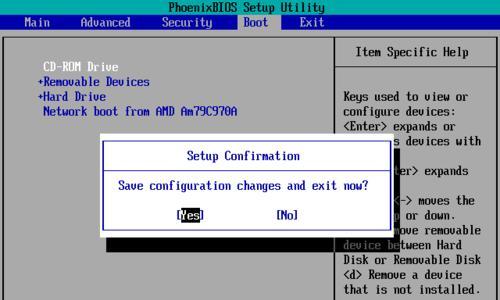
六:设置计算机启动项
制作好启动U盘后,我们还需要在计算机中设置启动项。将制作好的U盘插入目标计算机,重启计算机时按下F2(不同品牌的计算机可能使用不同的按键),进入BIOS设置。在启动选项中将U盘设置为第一启动项,保存并退出BIOS设置。
七:重启计算机
保存并退出BIOS设置后,重启计算机。计算机将会通过U盘启动,进入WindowsXP安装界面。
八:按照提示进行安装
根据WindowsXP安装界面的提示,选择合适的语言、时区和键盘布局等选项。然后按照屏幕上的指示一步步进行安装,直到完成整个安装过程。
九:安装驱动程序
安装WindowsXP系统后,还需要安装相应的驱动程序,以确保计算机硬件的正常工作。可以从计算机制造商的官方网站上下载和安装最新的驱动程序。
十:更新系统和软件
安装完成驱动程序后,还需要及时更新系统和软件,以获取最新的功能和修复已知问题。可以通过WindowsUpdate或者其他软件更新工具来完成。
十一:配置个性化设置
根据个人需求和偏好,进行系统的个性化设置。例如,更改桌面背景、调整分辨率、设置网络连接等。
十二:安装常用软件
安装好系统后,需要根据实际需求安装一些常用软件,如浏览器、办公套件、媒体播放器等。可以根据个人喜好选择适合自己的软件。
十三:备份重要数据
安装好系统和软件后,及时备份重要的个人数据是非常重要的。可以使用U盘、外部硬盘或者云存储等方式进行备份。
十四:维护和保养系统
为了保持系统的稳定和流畅,定期维护和保养是必要的。可以进行磁盘清理、病毒扫描、定期更新系统和软件等操作。
十五:享受XP系统的便捷
经过以上步骤,现在你已经成功制作了U盘XP启动盘并安装了WindowsXP系统。现在,你可以尽情享受XP系统带来的便捷和老版本系统的特色了。
通过本文的介绍,我们详细了解了制作U盘XP启动盘的步骤及注意事项。制作一个U盘XP启动盘能够帮助我们快速搭建便捷的系统引导工具,方便我们随时使用老版本的WindowsXP系统。希望本文能够对读者有所帮助,让大家轻松完成制作过程,并享受XP系统的便捷。
